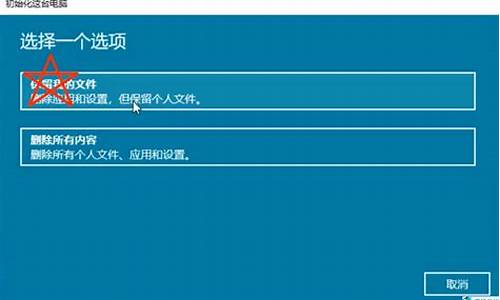在哪刷电脑系统最好的_电脑用什么刷系统

为什么要重装系统?
操作系统变得缓慢不堪了?出现各种莫名其妙的故障了?中毒了?为了解决这些故障,许多人都会祭起重装系统大法来重新安装一个全新的系统,对付系统软件故障,这种作法通常都很有效。 使用U启盘重装系统最好要选择比较知名的装机软件,这样最岂码可以保证软件的稳定性。目前市面上、各类网站上有非常多的重装系统软件,那到底哪一款才是最为纯净安全的呢?我最常用的是?大白菜装机工具?,我觉得大白菜即安全又稳定,那么接下来就详细讲一下,大白菜装机工具的来源、制作方法,以及一些注意事项。?
大白菜简介大白菜PE?u盘装系统U盘启动工具是一款U盘启动盘制作工具和U盘装系统的工具,U盘装系统中最多装机人员,使用最简单U盘装系统工具,PE?U盘装系统下载速度快,实用强,采用兼容win7,xp,2003系统,PE下分区简单恢复系统快捷,是专业的pe?u盘启动盘制作工具,u盘装系统。
如何用大白菜重装系统?一、准备工作
U盘启动盘制作成功后,需要下载一个windows系统文件(就是win7系统、win10系统文件这类的)到U盘里,便可开始重装系统。这类系统文件可以MSDN下载到。
二:重装系统
系统文件准备好后,下一步就是进入PE才能进行重装,以下教大家如何进入PE:
1、首先根据自身电脑型号查询U盘启动快捷键,如不知道自身电脑型号,也可在开机时分别尝试?F12、F8、ESC?键,大部分电脑选择启动顺序都是这三个快捷键其中一个。
2、获取到电脑机型的U盘启动快捷键后,重启/开启电脑出现开机画面后按下快捷键,进入优先启动项设置界面(不同机型界面风格不一,但选项一般会相似),通过键选择U盘选项后回车进入大白菜winpe界面(该选项的目的是将U盘作为电脑启动项,从而使用U盘里的PE系统启动电脑),如下图所示,选择带有USB字样的或者选择自己的U盘名称标识(这里我u盘名称就是Sandisk Cruzer pcp1.26)
2进入大白菜主菜单后,通过键选择?1启动Win10 XPE(2G以上内存)?后回车确认,成功进入大白菜pe界面。
PE重装系统如下:
第一步:双击打开?大白菜一键装机?。
第二步:点击?打开?找到存放镜像的位置(如果放在U盘,就选择U盘目录)。
第三步:进入到U盘位置,选择之前存放在U盘的windows系统镜像(每个人存放不一样,能查询镜像的位置就行)。
第四步:在弹出的WIM文件镜像这个位置,选择windows7系统镜像,点击?确定?。
第五步:点击?系统盘(这里一般会默认为C盘,就是你选择用来安装系统的盘)?再点击?执行?。
第六步:勾选windows7系统的网卡和usb驱动安装(默认安装也可以),再点击?是?。
第七步:Win7系统进行安装时,勾选?完成后重启?,在完成后,电脑自动重启时拔掉U盘(以免重启时再次进入大白菜PE界面)。
第八步:正在部署系统,等待3~5分钟。
第九步:成功安装系统。
电脑系统下载的网站有很多,比较知名的有: 最系统 系统之家 系统城 系统圣地 999ghost系统 猪猪猫系统。
操作系统(Operating System,简称OS)是管理和控制计算机硬件与软件资源的计程序,是直接运行在“裸机”上的最基本的系统软件,任何其他软件都必须在操作系统的支持下才能运行。 操作系统是用户和计算机的接口,同时也是计算机硬和其他软件的接口。操作系统的功能包括管理计算机系统的硬件、软件及数据资源,控制程序运行,改善人机界面,为其它应用软件提供支持,让计算机系统所有资源最大限度地发挥作用,提供各种形式的用户界面,使用户有一个好的工作环境,为其它软件的开发提供必要的服务和相应的接口等。实际上,用户是不用接触操作系统的,操作系统管理着计算机硬件资源,同时按照应用程序的资源请求,分配资源,如:划分CPU时间,内存空间的开辟,调用打印机等。
声明:本站所有文章资源内容,如无特殊说明或标注,均为采集网络资源。如若本站内容侵犯了原著者的合法权益,可联系本站删除。